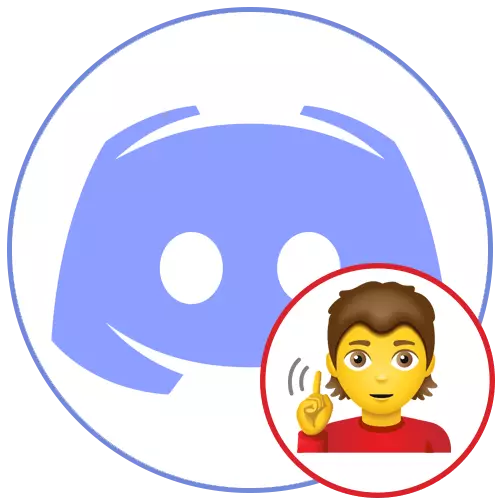
选项1:PC程序
计算机的Discord程序具有更多的细节,特殊功能和依赖设置,这些设置在基于用户的操作上反映,包括在与语音频道或与Messenger的其他成员的私人对话中交谈时。反过来,考虑所有可能有用的方法在解决对话者的可听性的情况下,以最简单且最有效的,以更复杂和更狭窄的控制而开始。方法1:在discord中启用声音
在Discord的桌面版本的帐户控制面板上,有两个按钮可用于快速麦克风控制和声音,断开或激活设备。我们建议您确保带有耳机图像的图标不会越过红线,看起来如图所示,如下屏幕截图所示。
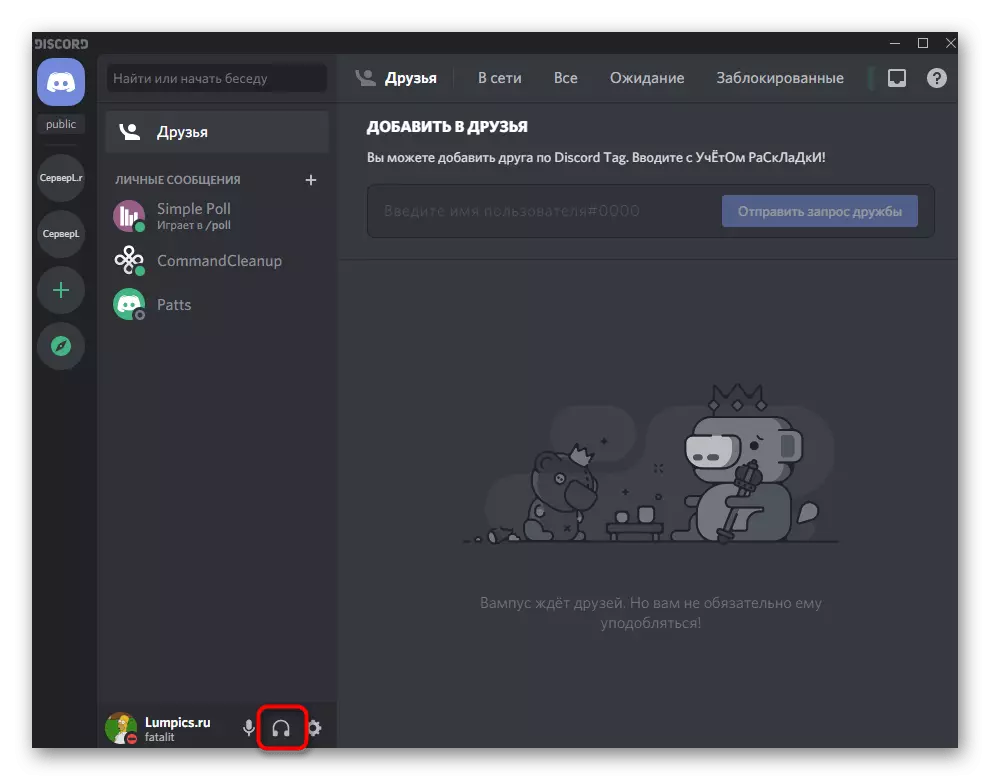
如果图标用红线横出,则表示现在禁用声音输出,并且您无法听到任何服务器的语音通道中发生的任何内容。控制此按钮可根据需要禁用或激活扬声器。
方法2:检查对话者的音量
对于任何其他服务器参与者,您可以在使用语音通道时配置声音。这允许您均匀调整其语音的音量,或关闭麦克风,以限制可听性。按照以下说明检查这些设置,并确保没有限制。
- 选择一个帐户,具有观察到问题的可听性,并单击它右键单击。
- 定位“用户的音量”滑块并将其拧下进入右侧以增加用户的音量。
- 通过相同的上下文菜单,确保“禁用麦克风”项对面没有勾选。如果存在,请将其删除并检查此人是否被听到。
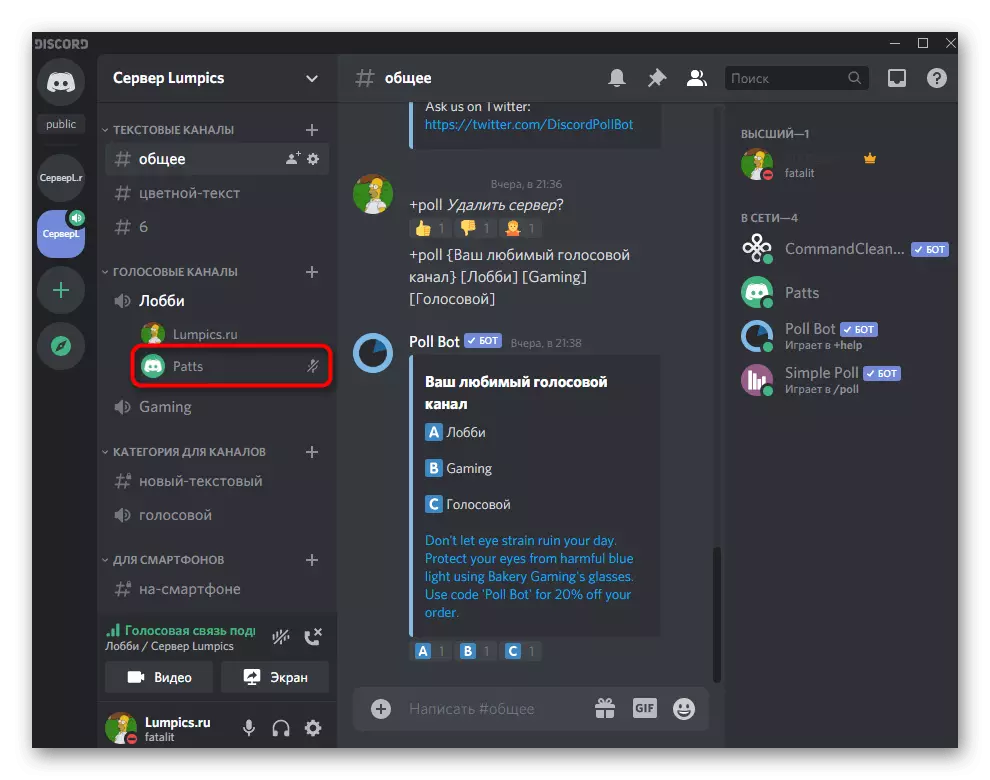
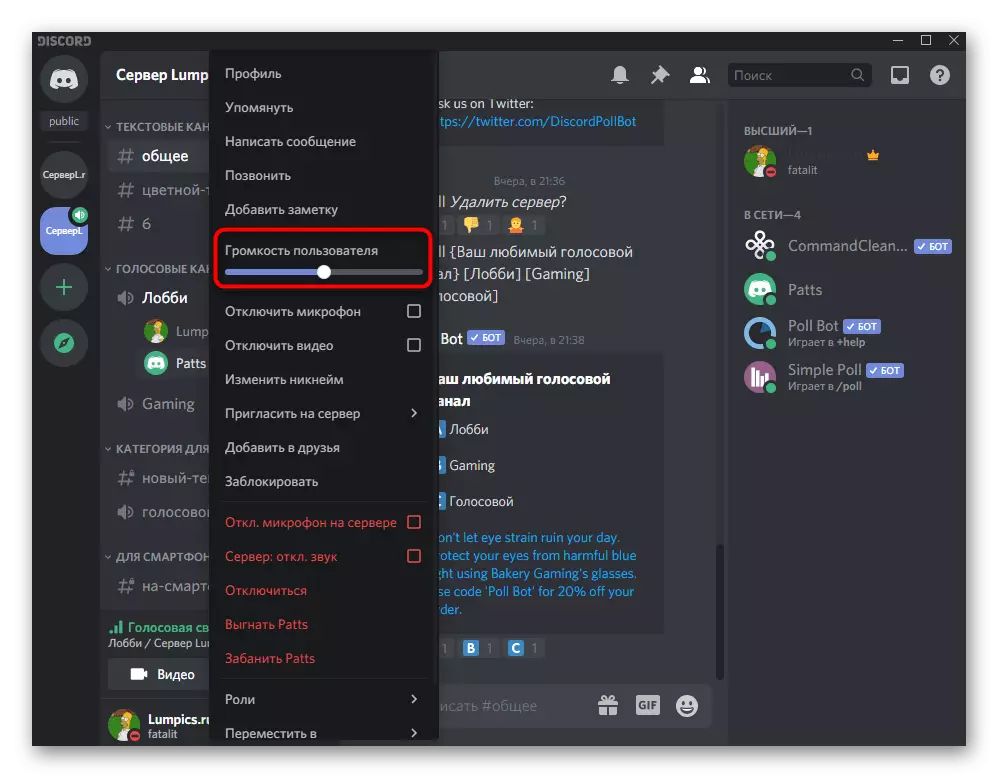
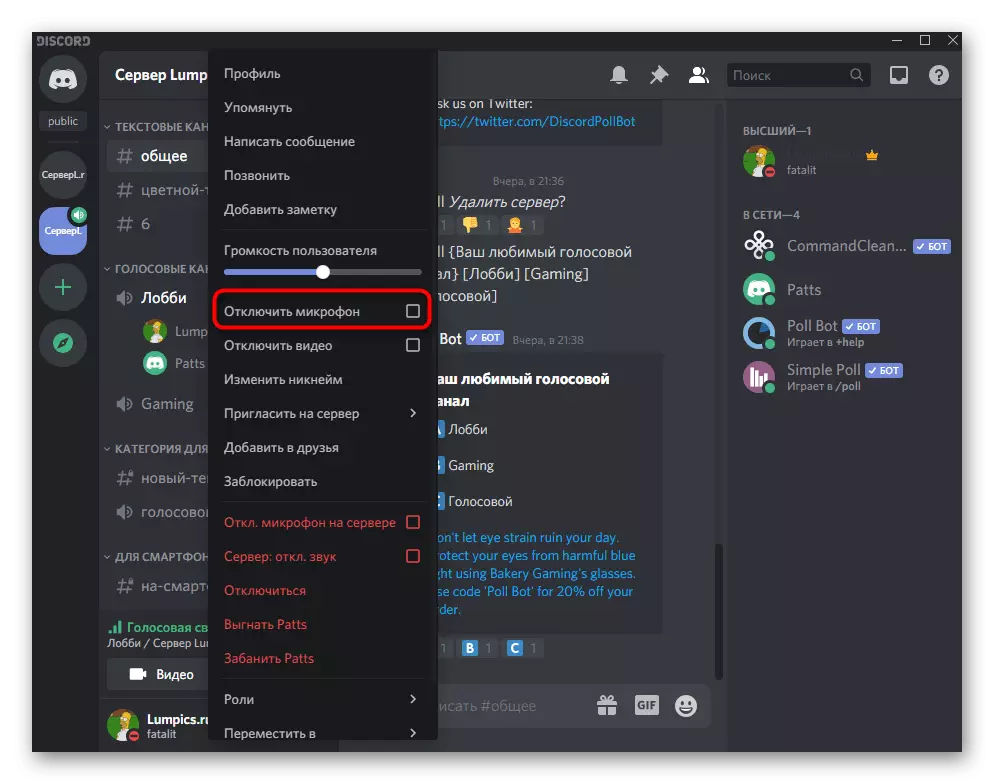
方法3:帐户设置
有时,在账户中的声音和视频设置中有关听证会的问题,或者扬声器音量减少到零,这就是为什么其他没有听到的原因。
- 单击齿轮图标以进入“用户设置”窗口。
- 在“应用程序设置”块中,您对“语音和视频”部分感兴趣。
- 确保正确选择所选输出设备并在适当的声音中。如果当前值不适合,则可以将其拧下到最大值。
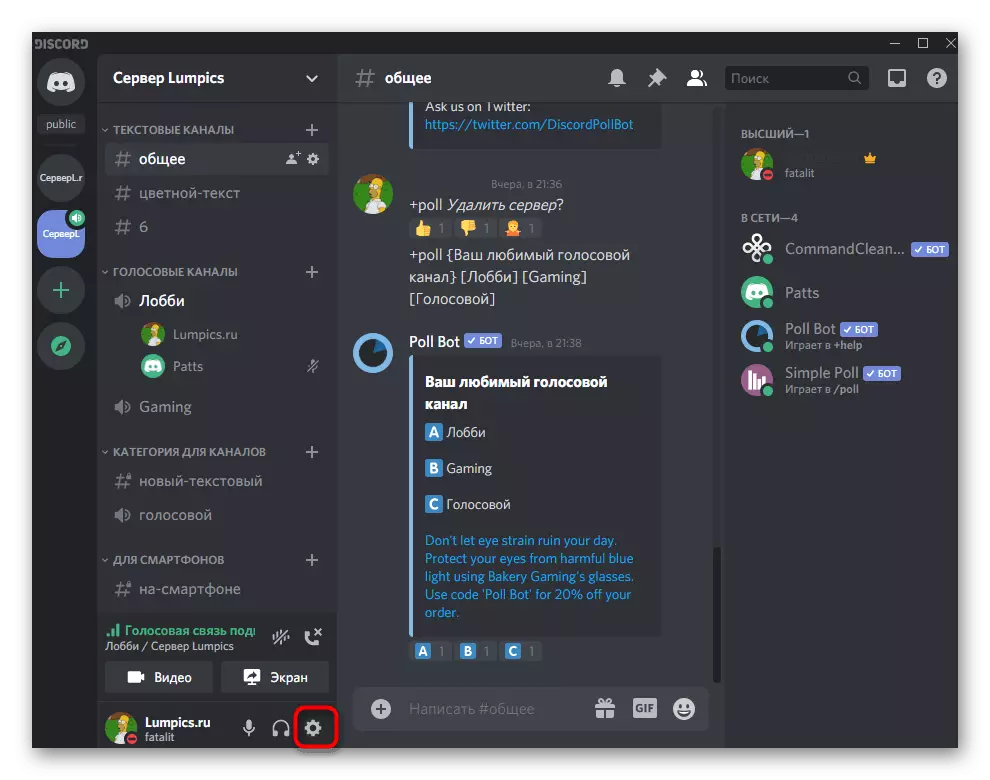
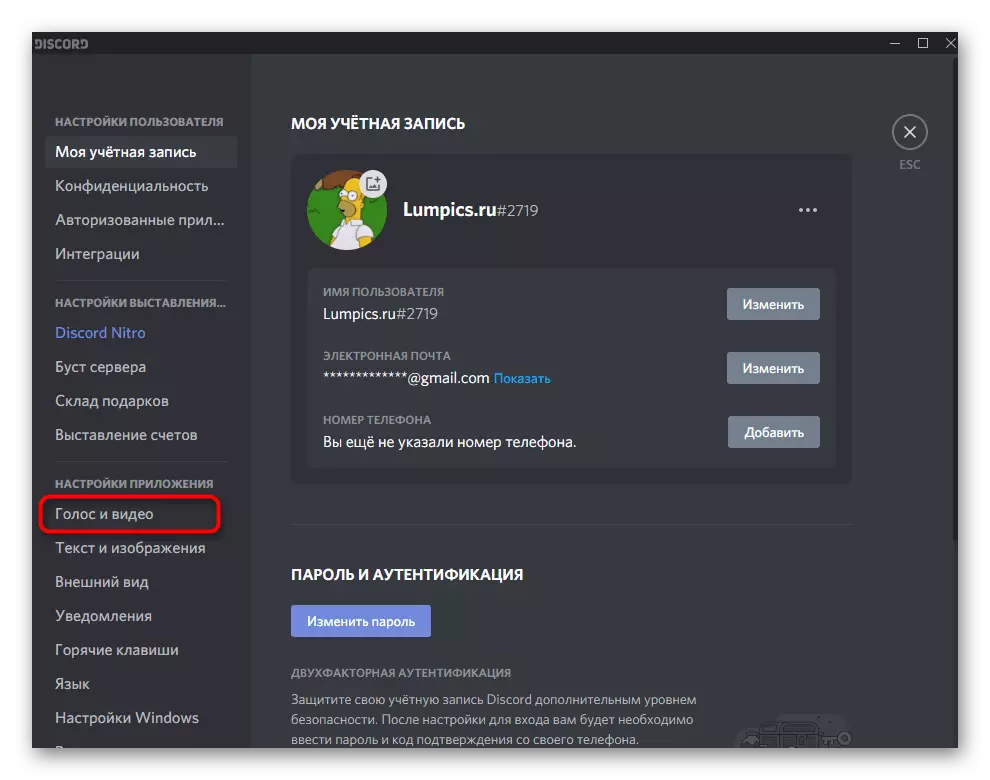
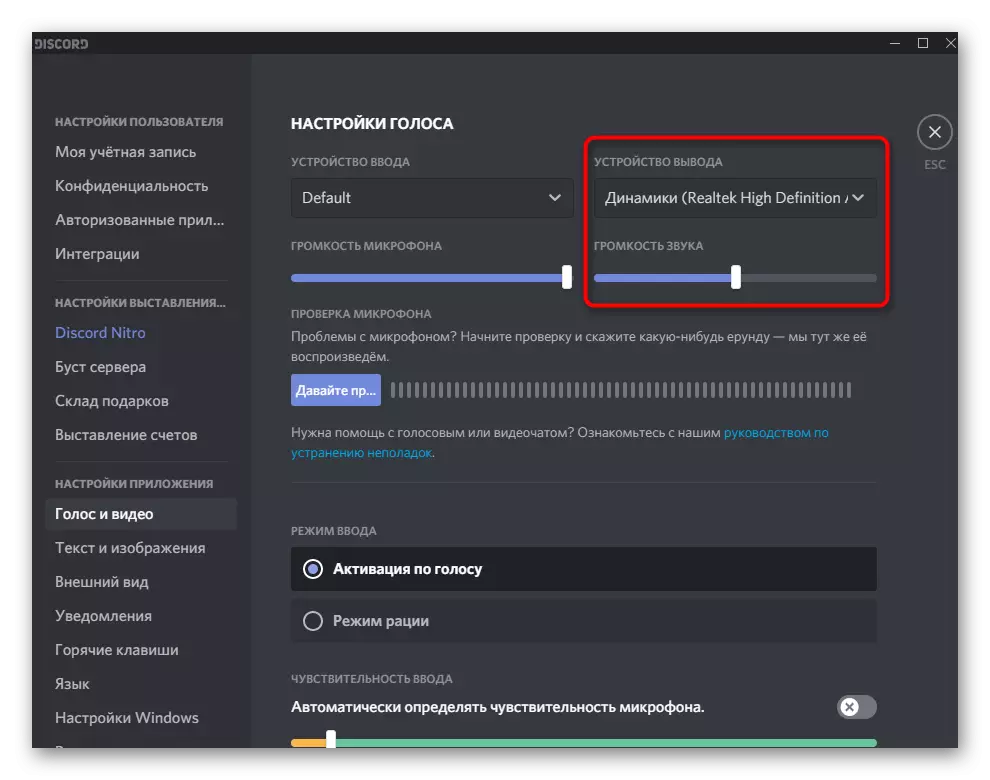
如果观察到困难,请短暂地影响选择右输出设备的主题。笔记本电脑中有一个或两个设备(通常是标准扬声器和连接的耳机),无法确定合适的工作,并且在电脑上时声音不仅可以通过扬声器,还可以通过前面板案例或监视器,您需要查明现在有效的设备。
- 为此,您可以简单地从列表中推开以选择每个选项,但它很长而且不太正确。
- 我们建议您打开“开始”并转到“参数”,而不是使用TYK方法。
- 选择系统部分。
- 打开“声音”类别,然后单击声音控制面板。
- 使用活动的“播放”选项卡将出现一个新窗口。播放任何声音,成为一首歌曲或一些视频,看看哪个扬声器上的灵敏度带。
- 记住此设备的名称,并在“discord”中的相同设置菜单中指定它。
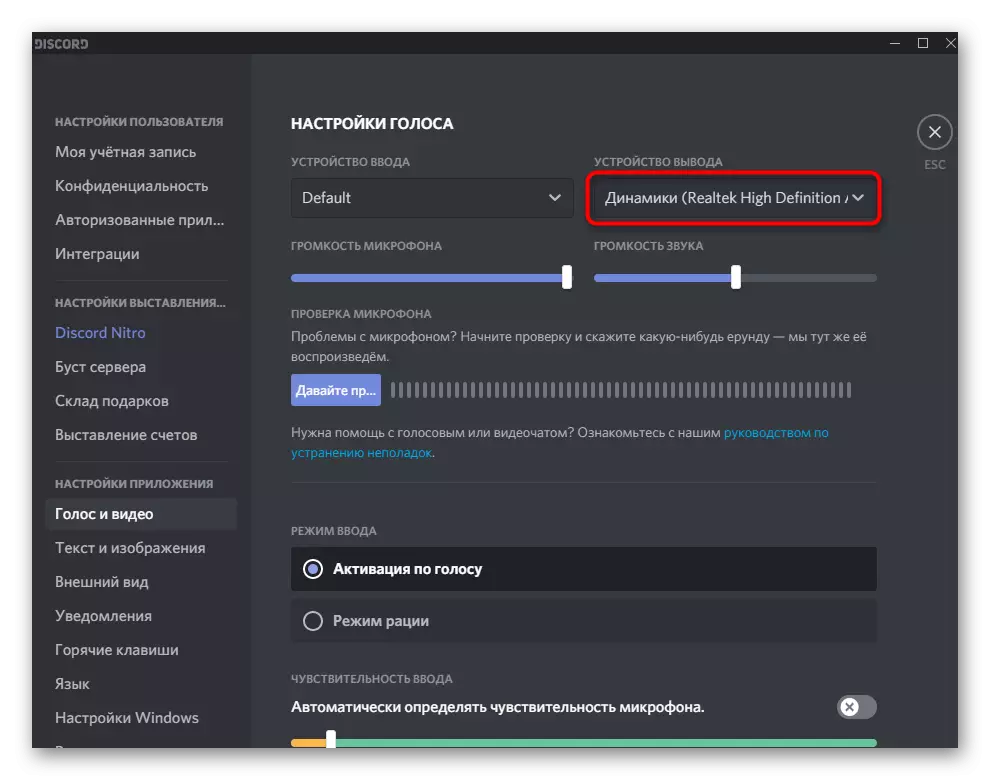
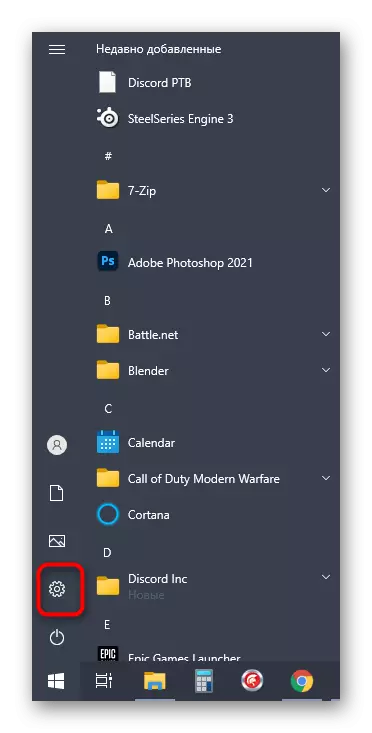
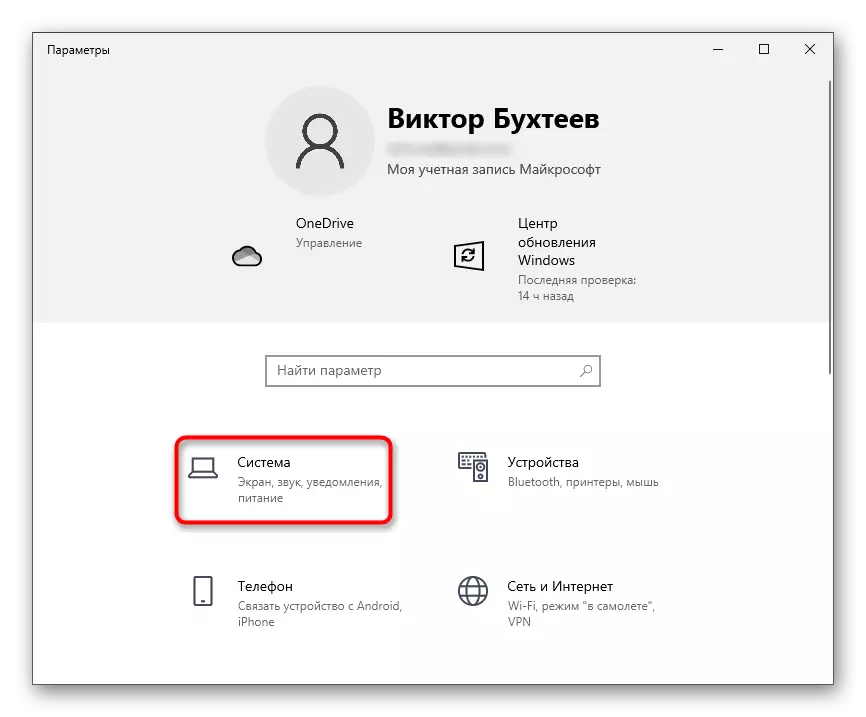
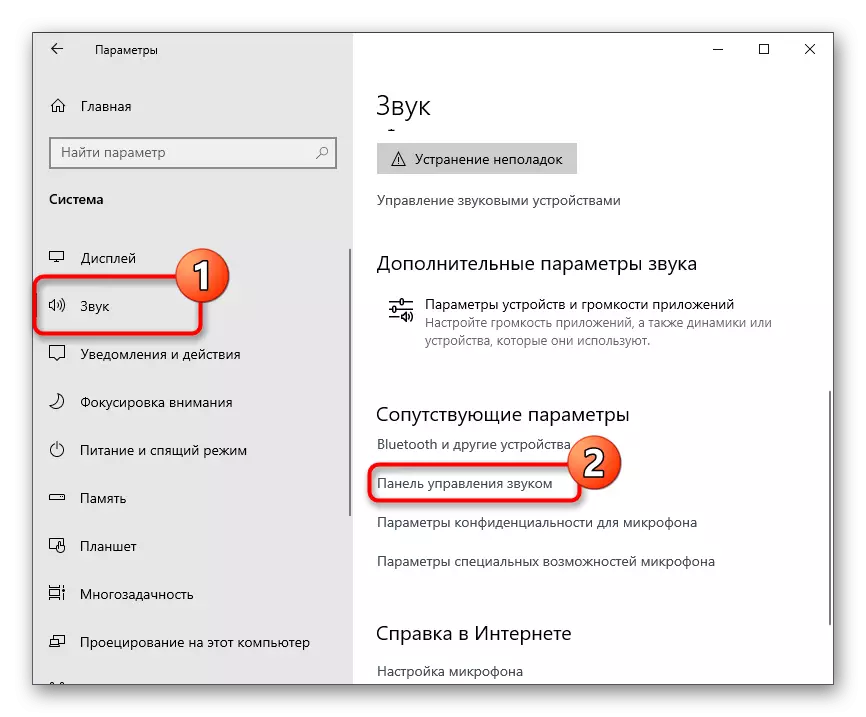
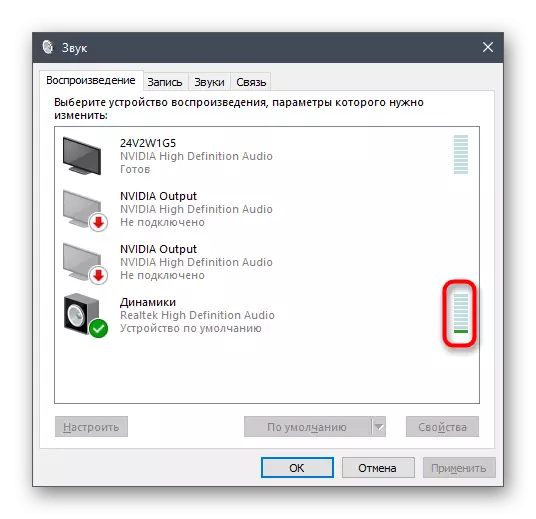

方法4:在Windows中进行声音检查
有时一个人根本没有注意到整个操作系统中没有完全没有声音,只有在不和谐中沟通时才能检测到它。
- 首先,单击任务栏上的音量控制图标,看看是否为使用的扬声器清除卷。
- 接下来,单击“右键单击相同”图标,然后从出现的上下文菜单中,选择“打开调音器卷”。
- 当Discord正在运行时,将有一个频带来控制此应用程序的卷。确保它对应于整体卷,而不删除为零。
- 如果证明OS中没有声音一般,并且卷参数的体积没有带来结果,请参阅我们网站上的另一篇文章,其中描述了可能解决问题的问题。
阅读更多:PC上缺乏声音的原因
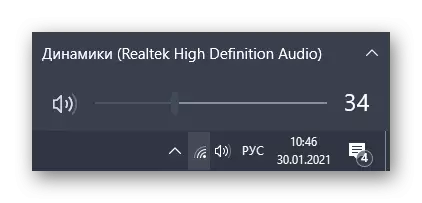
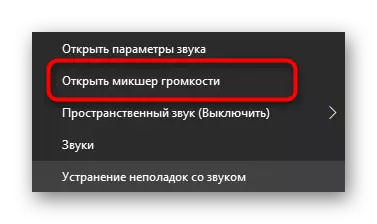
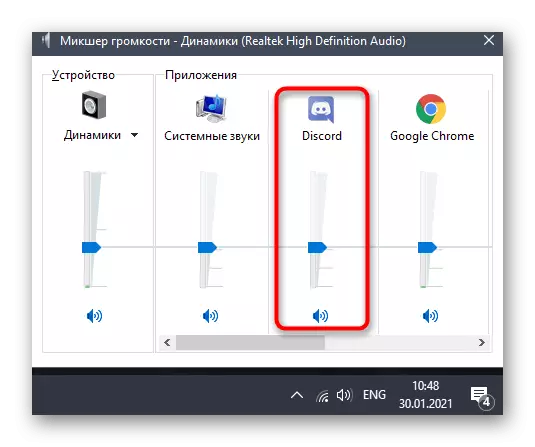
方法5:使用应用程序静音功能
只有在游戏期间在游戏期间开始的话题在游戏中开始的问题时,请尝试此建议,当声音重叠语音并且无法真正拆卸语音时。当然,您可以简单地减少应用程序本身的卷,但在不和谐中,存在一个内置的功能,允许您静音对话的应用程序。
- 打开“用户设置”窗口。
- 转到“语音和视频”类别。
- 在“缺少应用程序”块中,激活“当其他人说”中的选项。
- 将静音滑块调整为所需的兴趣。
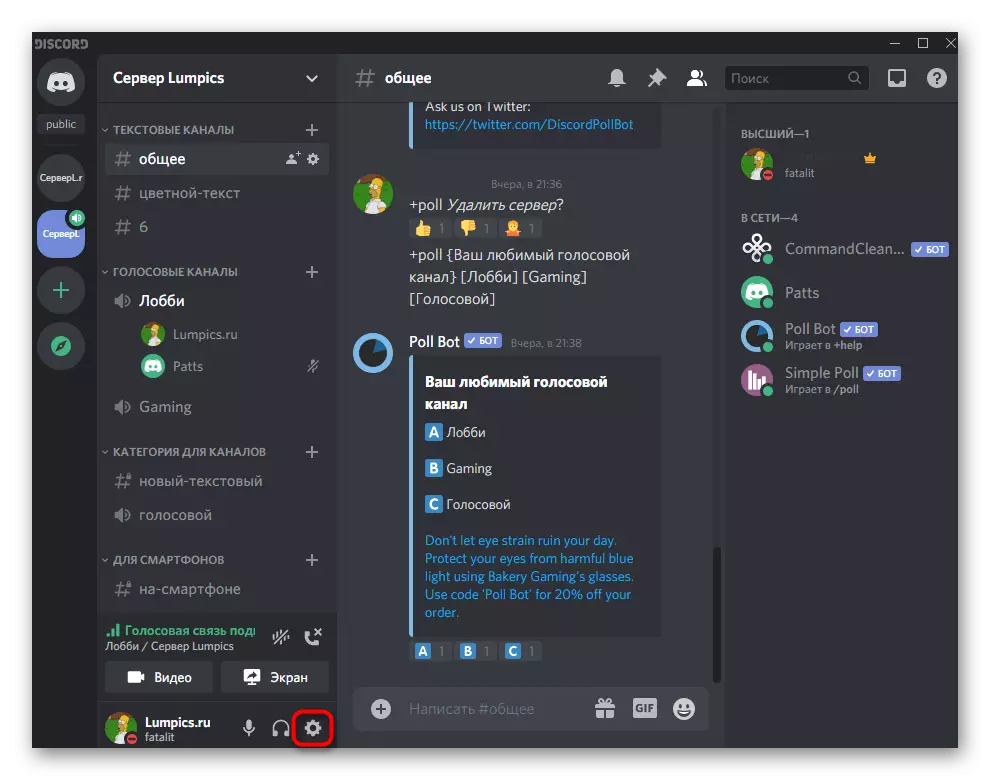
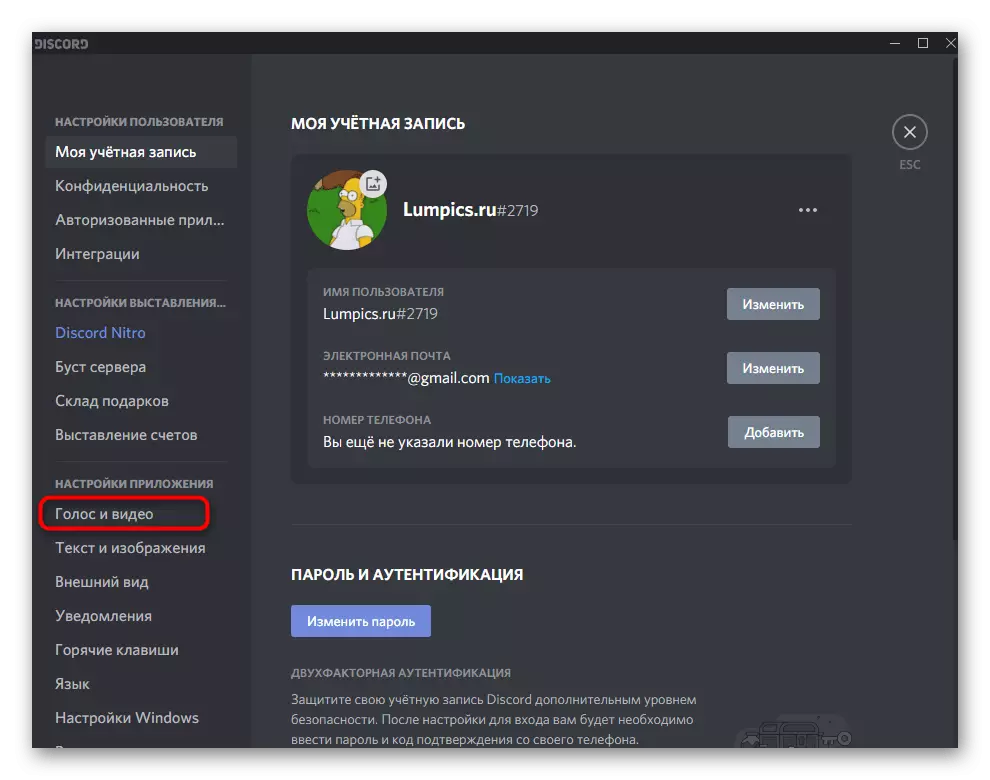
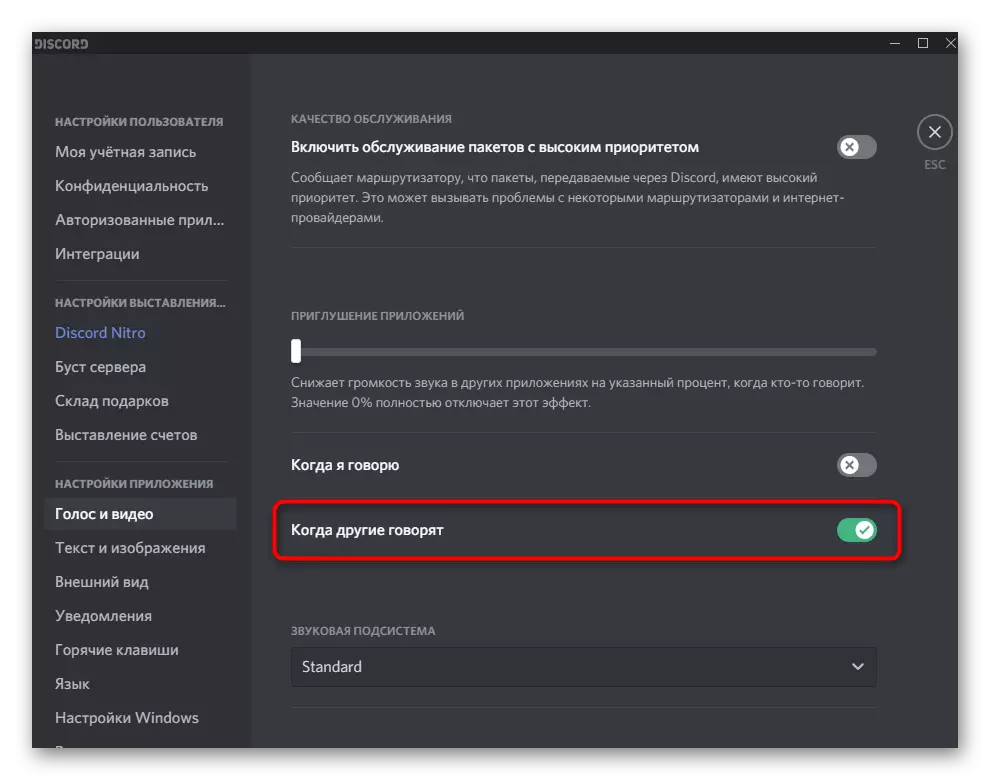
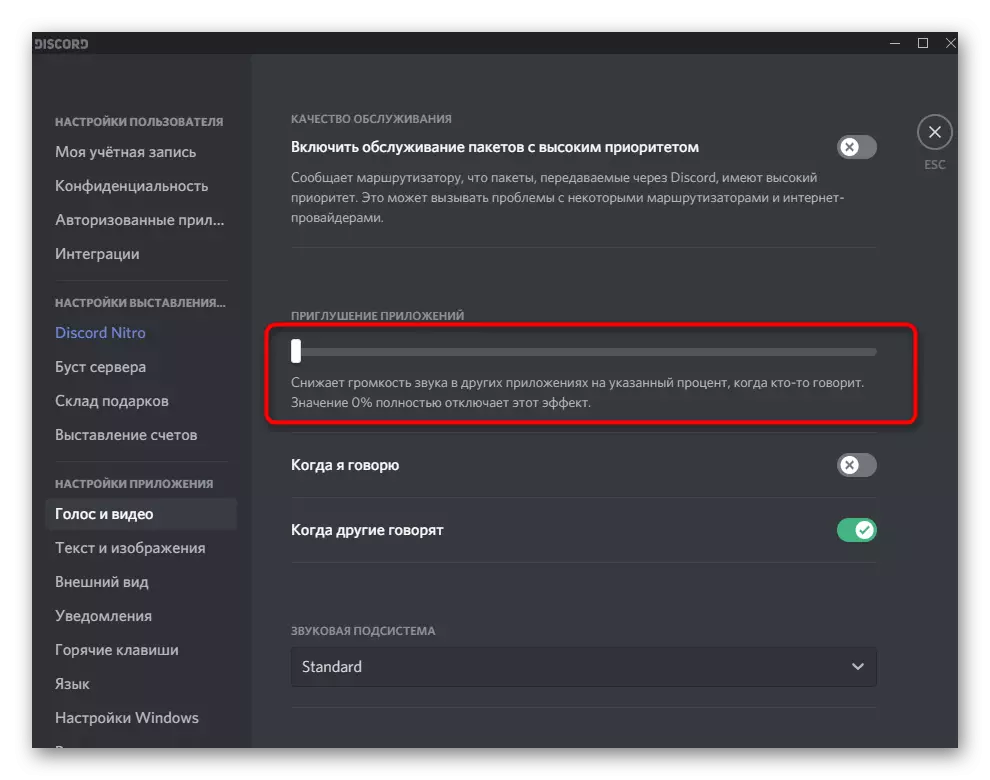
方法6:更改声音子系统
Discord支持与某些编解码器和驱动程序合作的两个不同的声音子系统。设置“标准”的默认版本,但如果您是旧设备的所有者,则可以有效地将子系统更改为“遗留”。在与上一个方法中显示的设置,在同一部分中找到“声音子系统”类别“声音子系统”,更改参数,重新启动软件并检查其是否会影响对话者的受众。在非响应方法的情况下,最好返回以前的“标准”值。
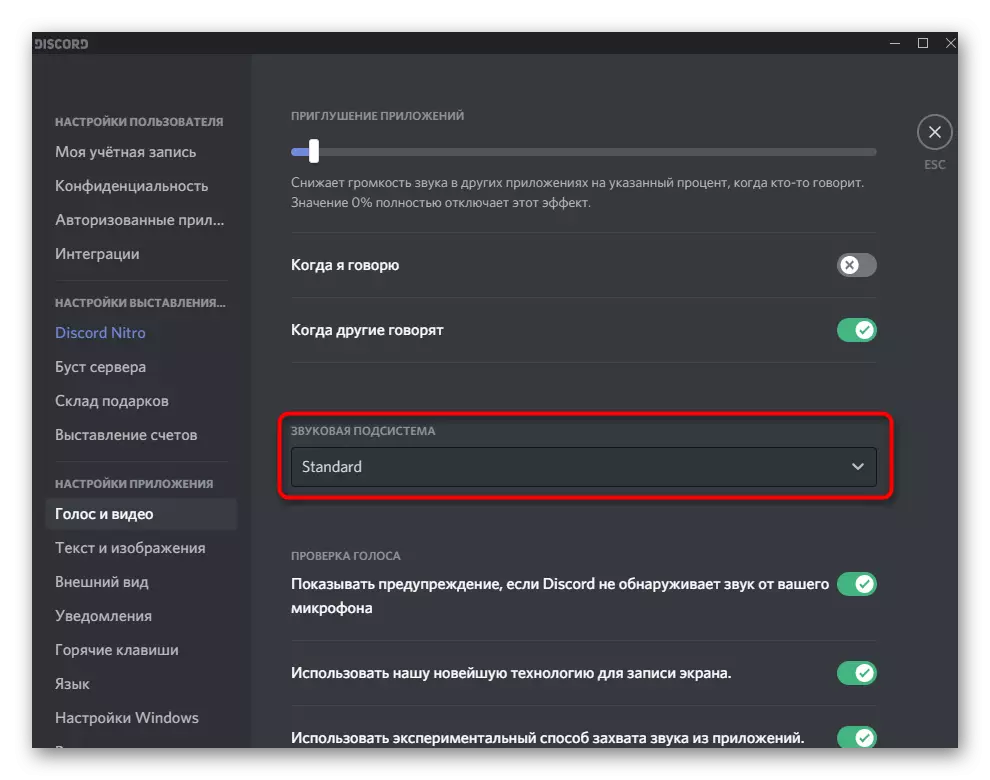
方法7:清除服务器区域
纠正对话者可听性问题的最后方法是更改服务器区域。只有当许多语音渠道成员抱怨此类问题的突然出现时,它才有意义,并且您是管理员或服务器本身的创建者。
- 要更改该区域,请单击服务器的名称。
- 从列表中,选择“服务器设置”。
- 找到服务器“服务器”块,然后单击“更改”。
- 切换到最接近您所在国家/地区的任何区域,之后您要求用户检查音频通信。
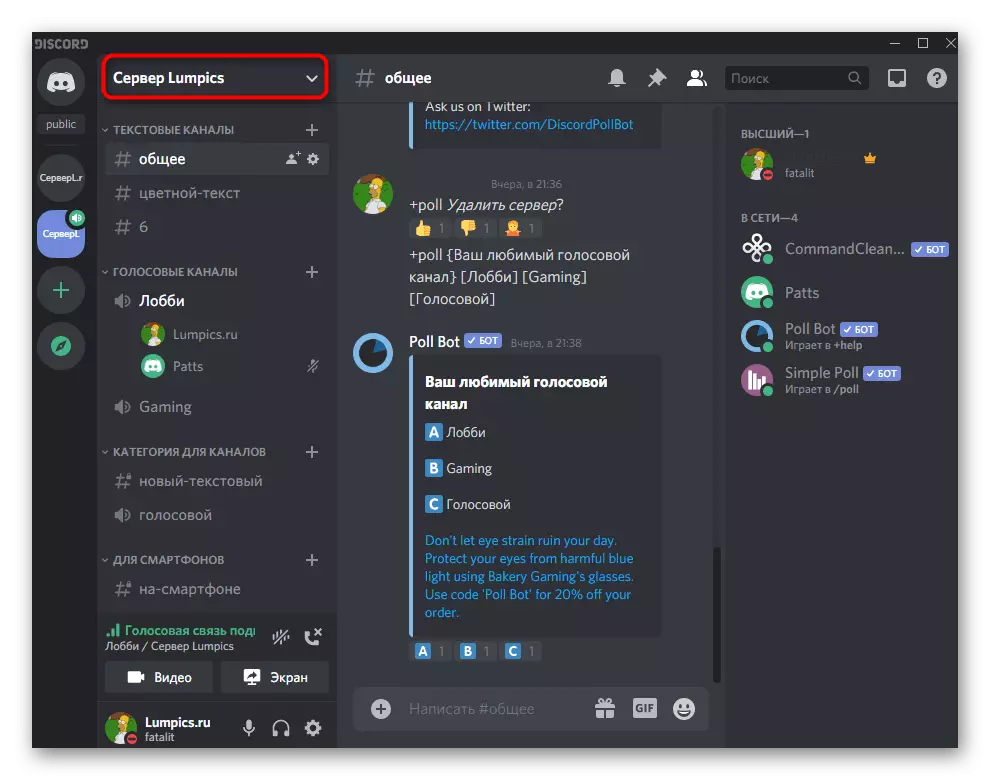
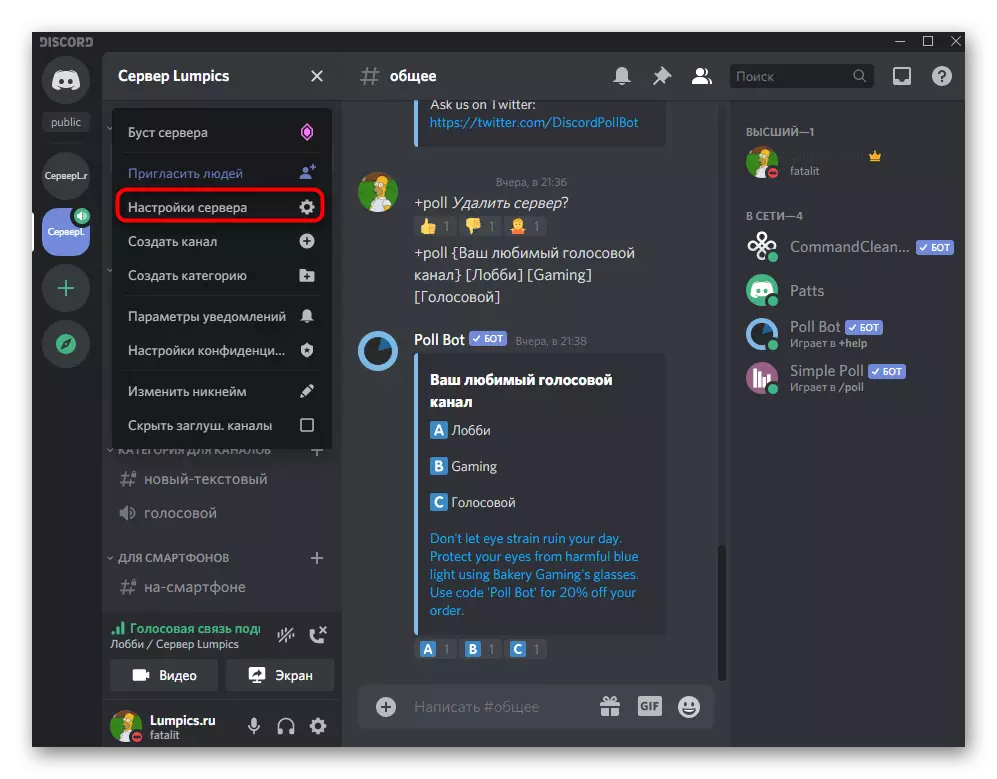
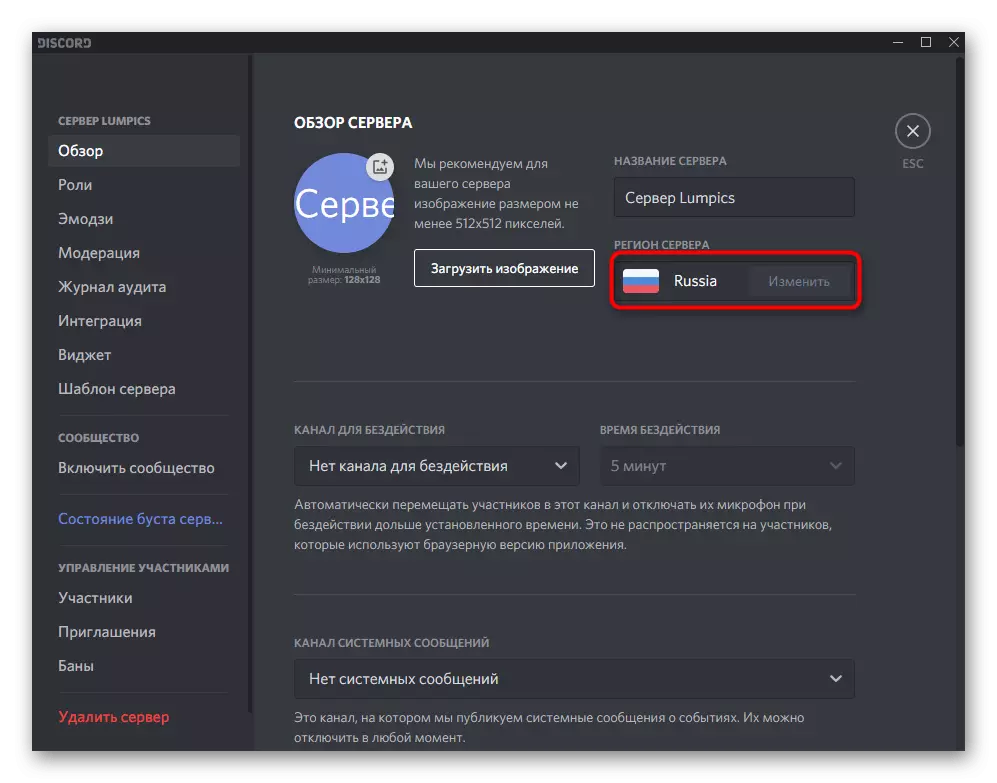
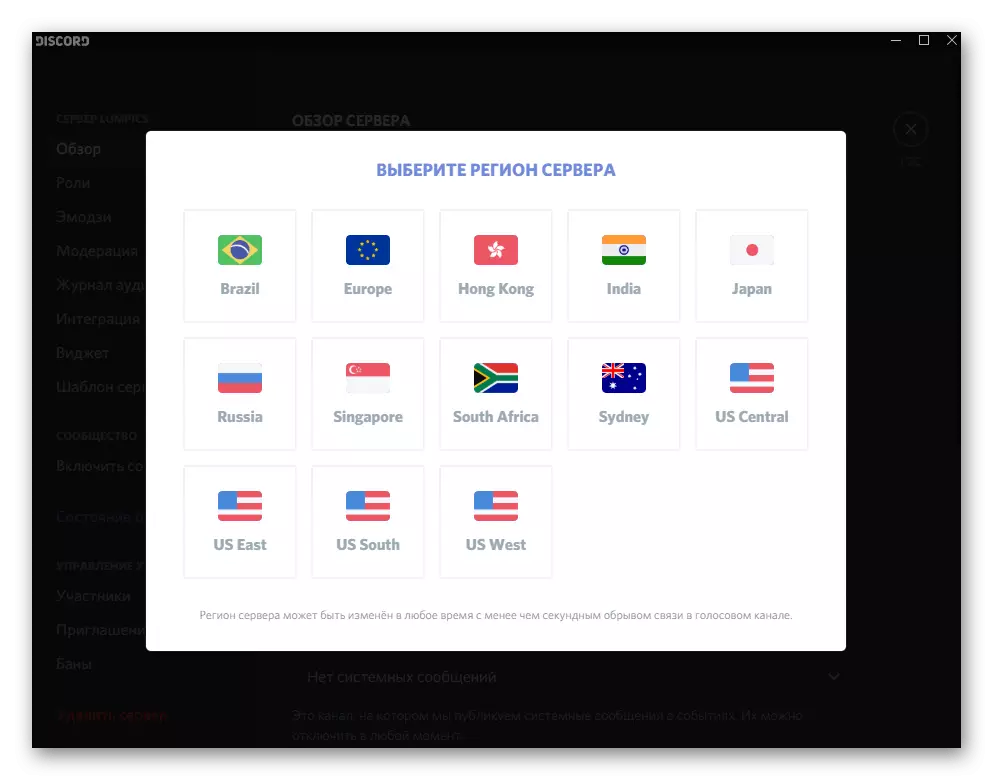
选项2:移动应用程序
Discord移动应用程序的业主也熟悉了可见通道或特定用户时的问题。在这种情况下解决可听性问题的方法并不多为桌面版本,因此执行每个桌面版本可能需要更少的时间。方法1:输出卷设置
难度最重要的原因之一是 - 输出量的不足,通过应用程序本身的帐户设置解决。您需要查找此参数并找出其当前值。
- 为此,请单击底部面板上的“化身”。
- 在出现的“用户设置”窗口中,转到“语音和视频”。
- 在“输出”块中,您将找到卷滑块。如果现在它没有过时到最大值,请执行此操作,然后关闭当前窗口,致电朋友或连接到语音通道以检查更改。
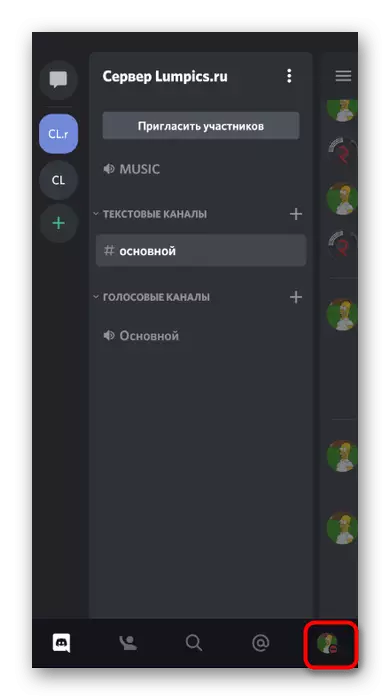
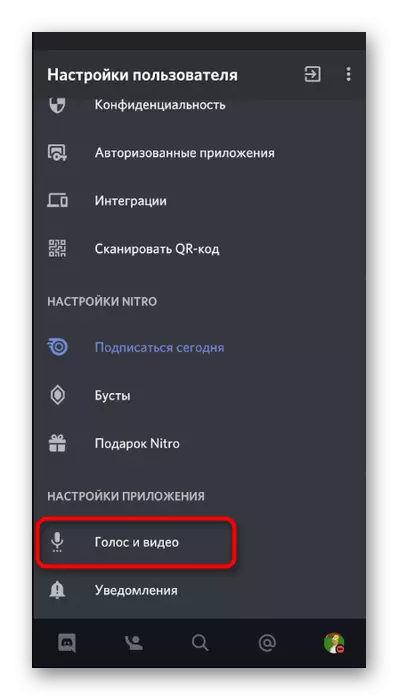
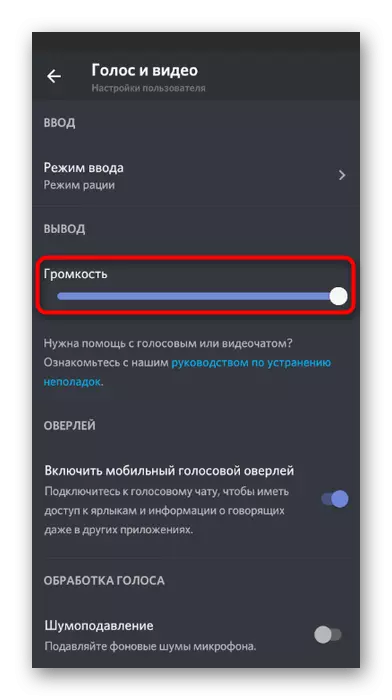
方法2:语音通道启用声音
在一个不和谐时,您可以使用一个关闭声音的一个按钮,并允许您听到对话者所说的。因此,如果它被激活,您就不会听到任何人,因此请按如下方式检查此按钮的状态:
- 如果您尚未连接到语音通道,请通过单击其名称来执行此操作。
- 你可以立即看到耳机图像的图标。在交叉线时,禁用聊天声音。您需要再次点击它打开,然后使用“加入语音聊天”按钮。
- 在存在连接的情况下执行相同,但是仍然必须通过语音信道的名称占用。
- 出现相同的窗口,您可以在其中控制语音通道并使用Headphs按钮打开/关闭声音。
- 还要注意声音输出源,窃听扬声器图标。
- 将输出更改为扬声器或连接的耳机,检查它将如何影响对话者的可听性。
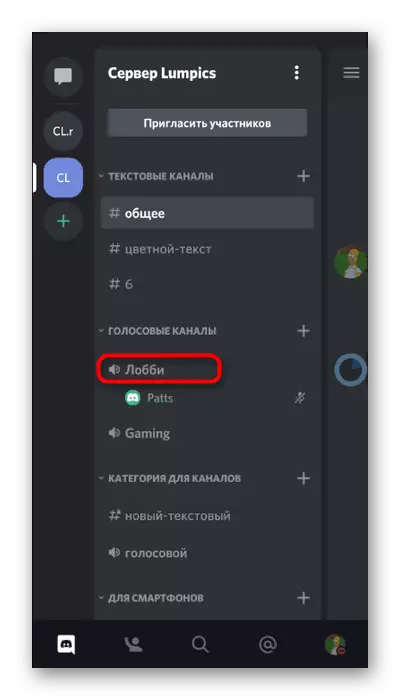
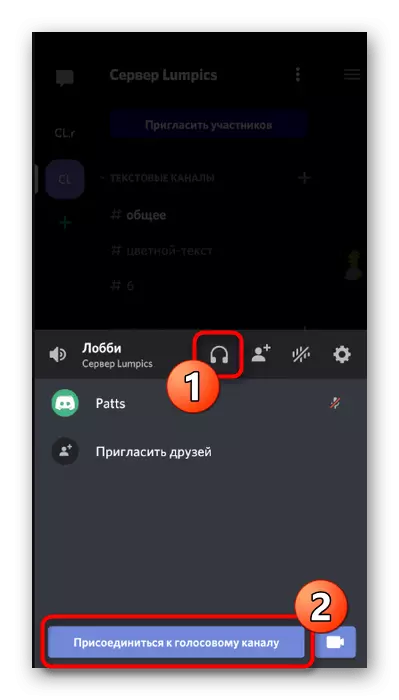
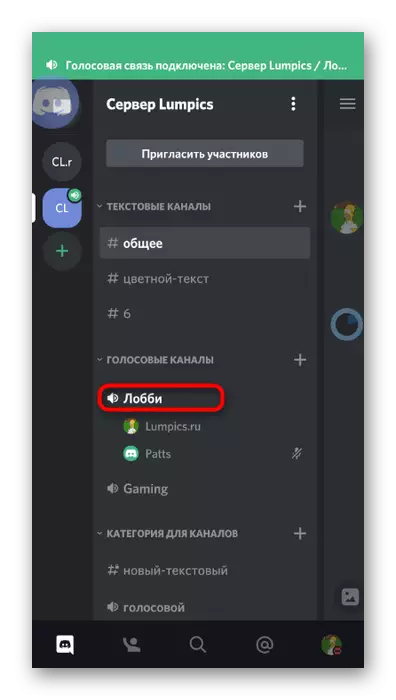
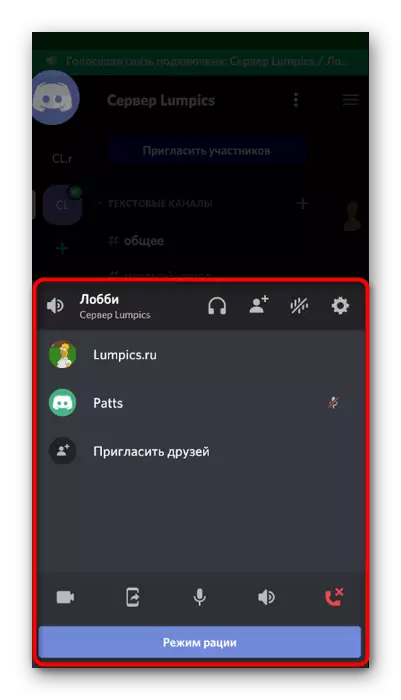
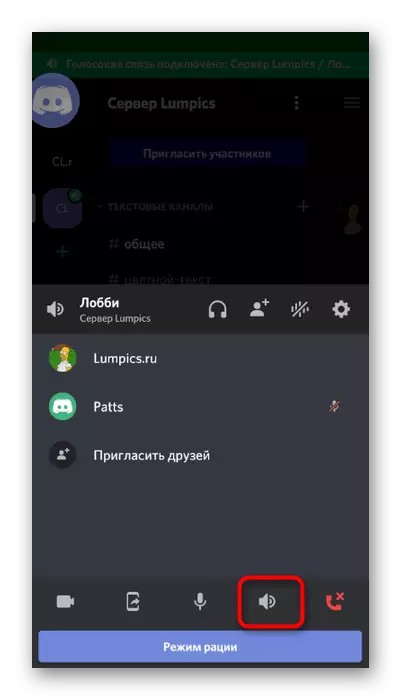
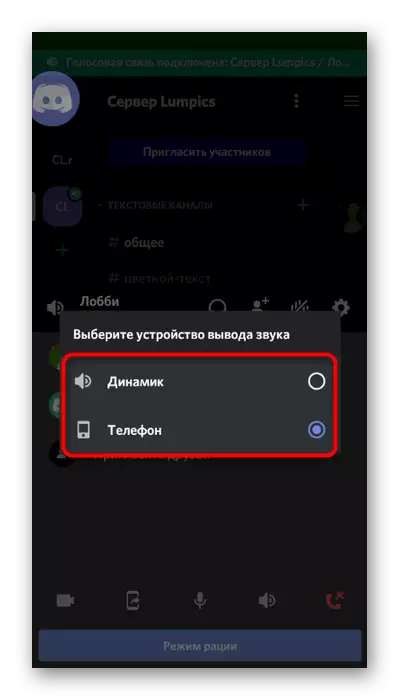
方法3:用户卷控制
在移动应用程序中,与计算机的Discord版本中一样,有一个函数允许您控制特定用户的音量或通常关闭麦克风。在没有声音的情况下,有必要看到此参数并更改其值以正常化听力。
- 连接到语音通道后,通过参与名称点击以转到控制窗口。
- 聊天菜单将打开,在其中重新制作相同的按压。
- 现在您看到音量控制器和开关“禁用麦克风”。使用它们从特定的对话者归一化声音传输。
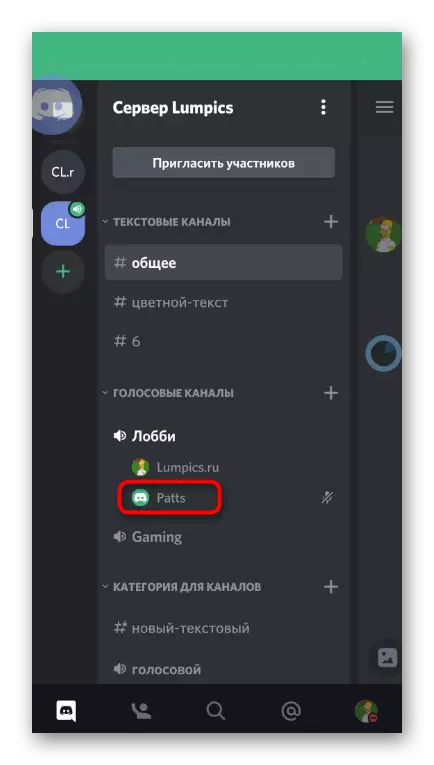
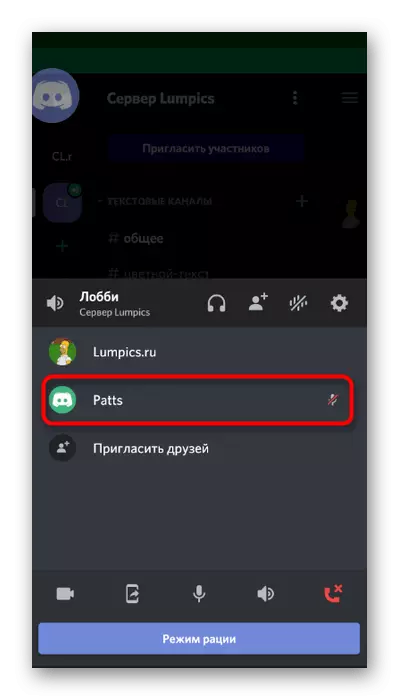
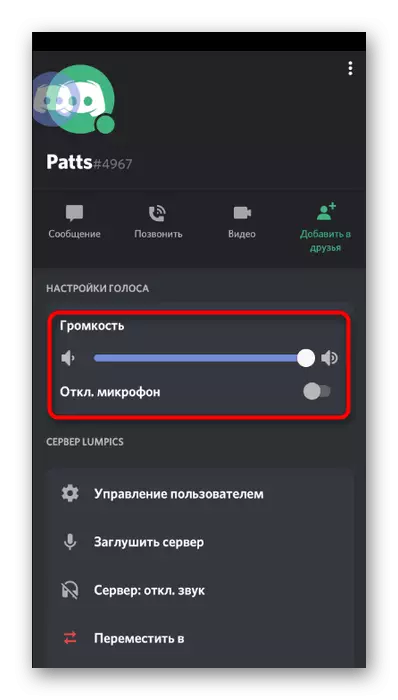
方法4:系统中的声音检查
有时,用户自己不遵循系统中的声音设置,并且由于体积级别不足而不会听到对话者。它被解决了极其简单 - 增加了体积,这些体积在下面的材料中的材料中更多。
阅读更多:如何在Android上提高声级
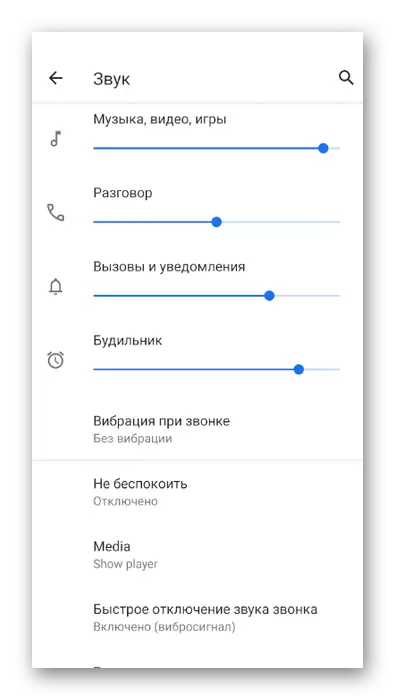
如果事实证明,有一个在手机操作系统没有声音,没有什么会在所有的应用程序进行审理。这将有助于弄清楚另一个指令在我们的网站,告诉双方在Android和iOS设备。
了解更多:怎么做,如果声音在电话中响起
方法5:服务器区域切换
Empitches专为创作者或服务器管理员注定了制品的方法。它包括在改变服务器区域,与音频关联困难,对所有的话音信道出现。这通常是由于从不和谐的工作量或网络故障,以便切换到另一个区域常常可以消除这样的问题的用户。
- 单击服务器的名称以打开其菜单。
- 转到“设置”部分。
- 选择第一个类别 - “评论”。
- 点击服务器“服务器区”去另一个选项的选择。
- 在列表中,找到它离您最近的区域和开关。
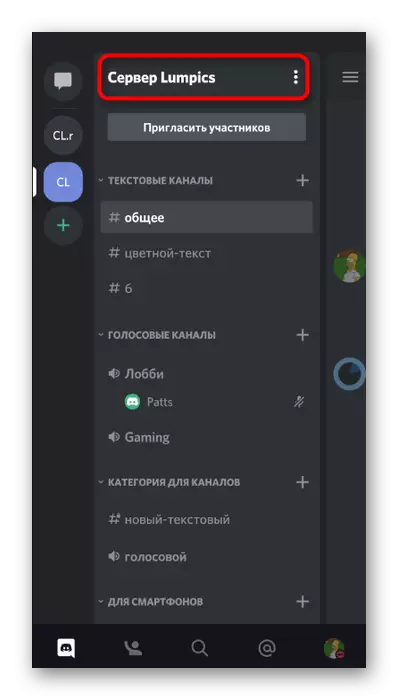
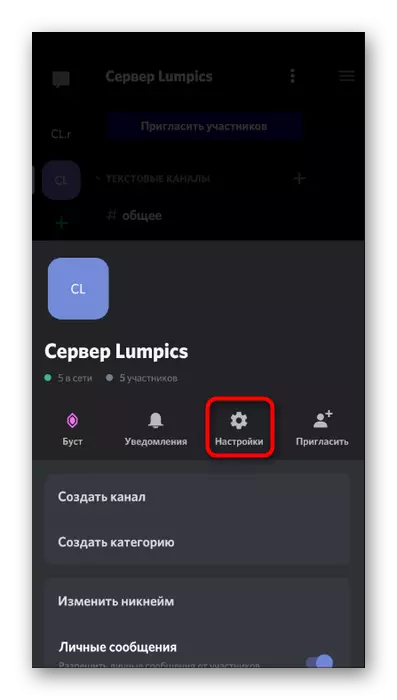
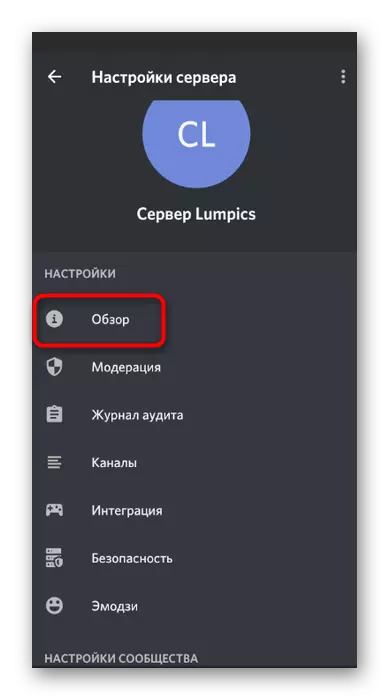
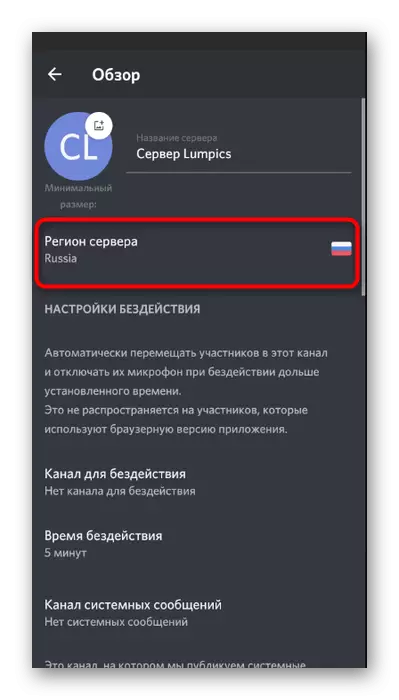
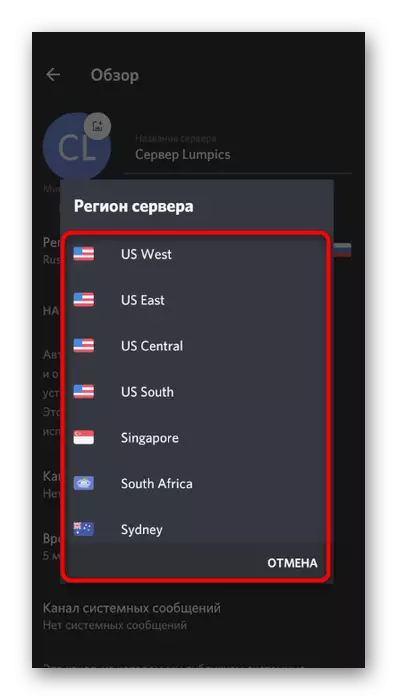
如果没有上面带来了正确上面列出,而问题本身只带有信使的特定成员沟通时出现,建议他检查你的输入设备,因为一切都预示一个故障或不正确设置其麦克风的外观。
